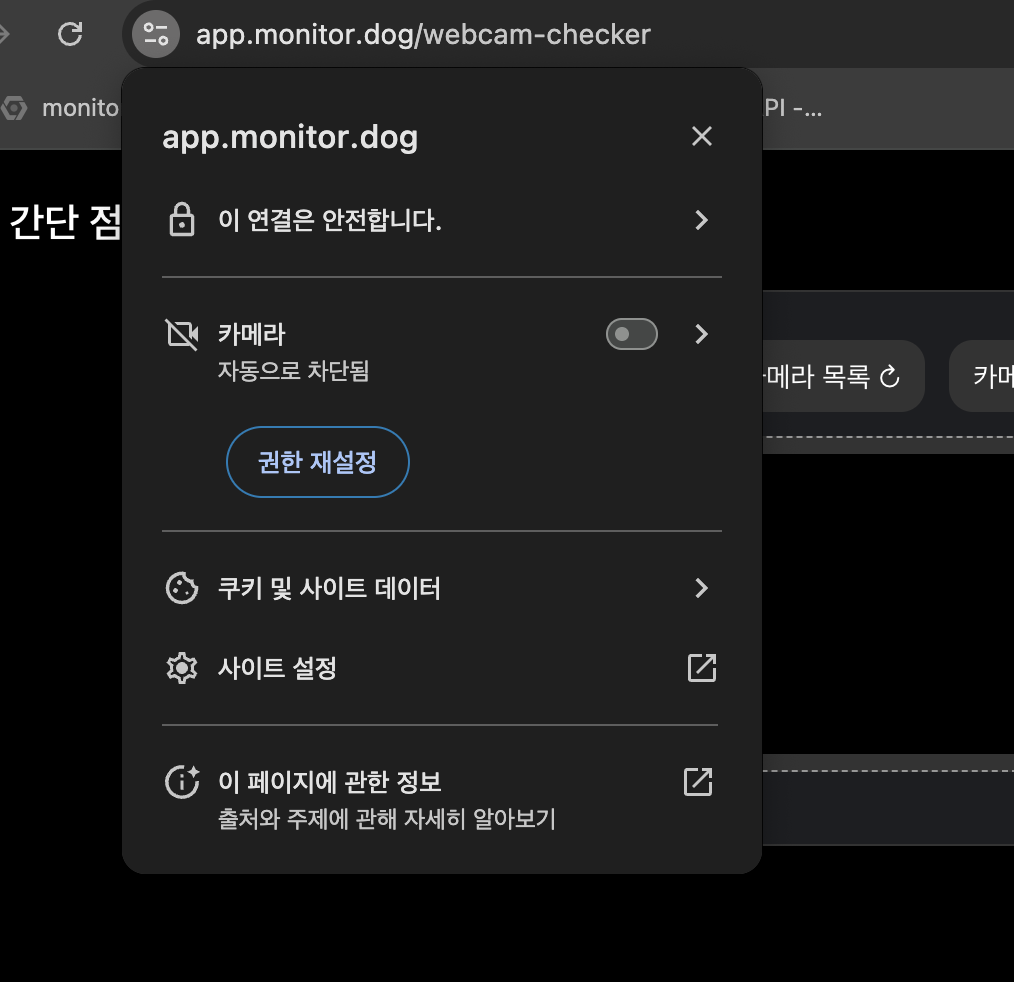웹캠 검사
이 페이지는 웹캠 검사 페이지의 각 요소에 대해 설명합니다.
모니터독 에이전트는 웹캠을 활용하여 이벤트 및 의심 행위를 탐지합니다. 이에 따라 웹캠 사용은 필수이며, 웹캠이 활성화되지 않을 경우 일부 기능이 제한될 수 있습니다.
모니터독을 사용하기 전에 제공되는 웹캠 검사 기능을 통해 웹캠 접근 권한 및 설정을 확인하시기 바랍니다. 검사 과정에서 문제가 발견될 경우, 관련 웹캠 정보를 모니터독팀에 전송하여 신속한 지원을 받으실 수 있습니다.
카메라 동작
접속 가능한 웹캠 목록을 확인하고, 선택한 웹캠의 화면을 미리볼 수 있습니다.
웹캠 검사 절차
- 카메라 시작 버튼을 클릭합니다.
- 접근 가능한 웹캠 목록을 확인합니다.
- 선택한 카메라에 대한 접근 권한이 허용된 경우, 웹캠 화면 미리보기와 설정 확인이 가능합니다.
- 운영체제(OS) 또는 브라우저에서 카메라 접근 권한이 허용되지 않�은 경우 오류가 발생합니다.
- 웹캠이 정상적으로 동작한 이후에는 리포트 전송 버튼이 활성화됩니다.
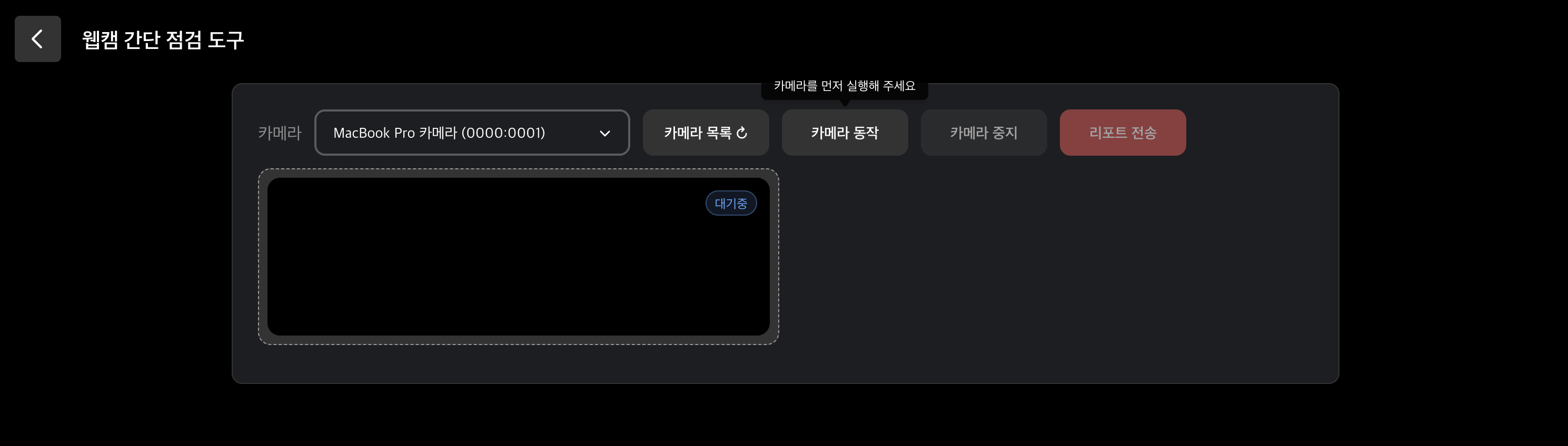
카메라 동작 버튼을 클릭하면 브라우저에서 카메라 접근 권한을 요청합니다. 해당 권한을 허용해야 웹캠 검사가 정상적으로 진행됩니다.
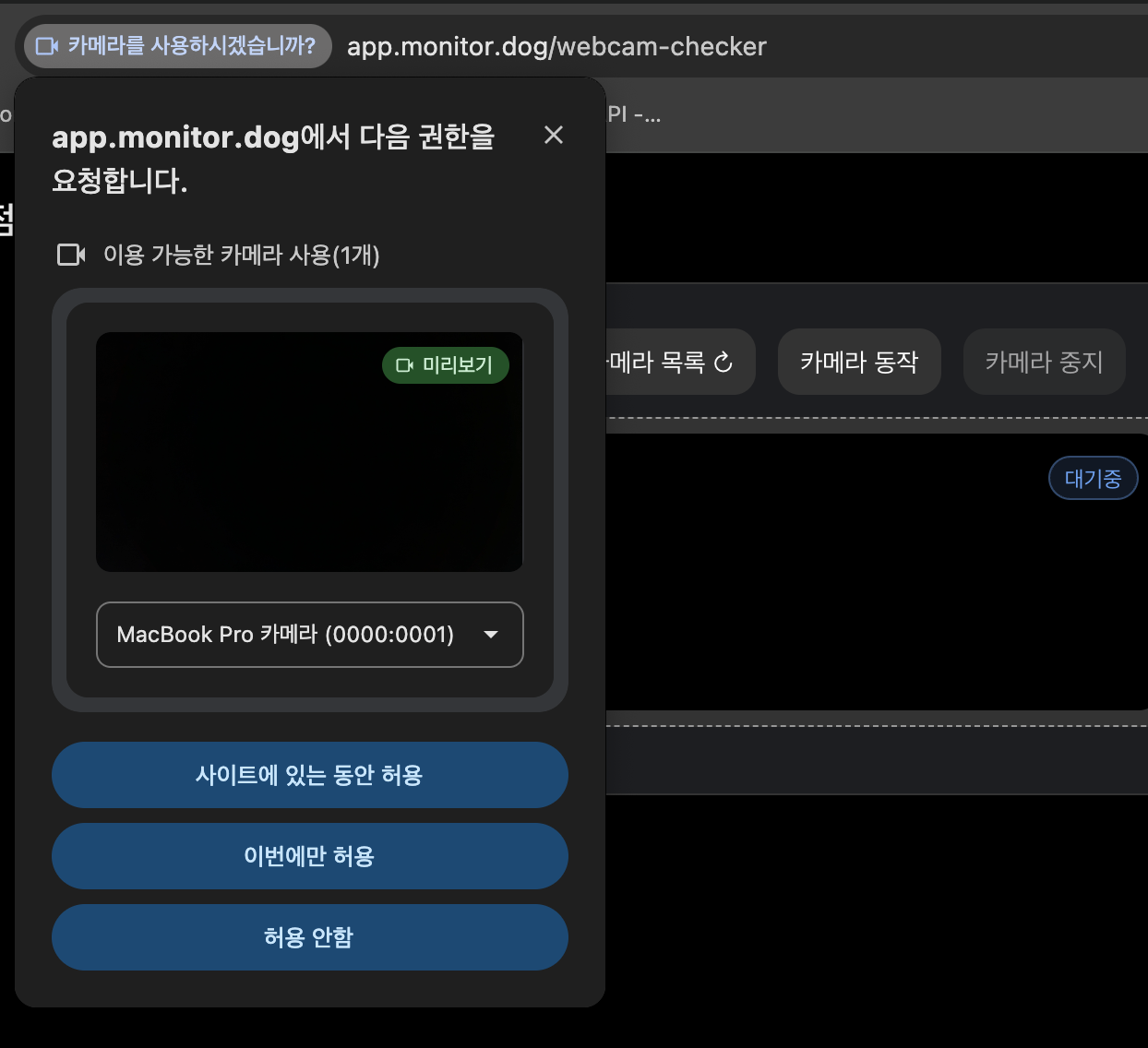
Q. 접근 권한 요청이 안나와요!
A. 크롬 브라우저 기준으로, 주소창 왼쪽에 있는 사이트 정보 버튼을 클릭하면 페이지 설정 창을 열 수 있습니다. 해당 메뉴에서 카메라 권한을 재설정하고, 브라우저의 카메라 접근 권한을 허용해 주시기 바랍니다.
카메라가 정상적으로 동작하면 해당 섹션에서 미리보기 화면과 웹캠 정보를 확인할 수 있습니다. 또한 수집된 카메라 정보를 전송하여 모니터독 팀으로부터 지원을 받으실 수 있습니다.
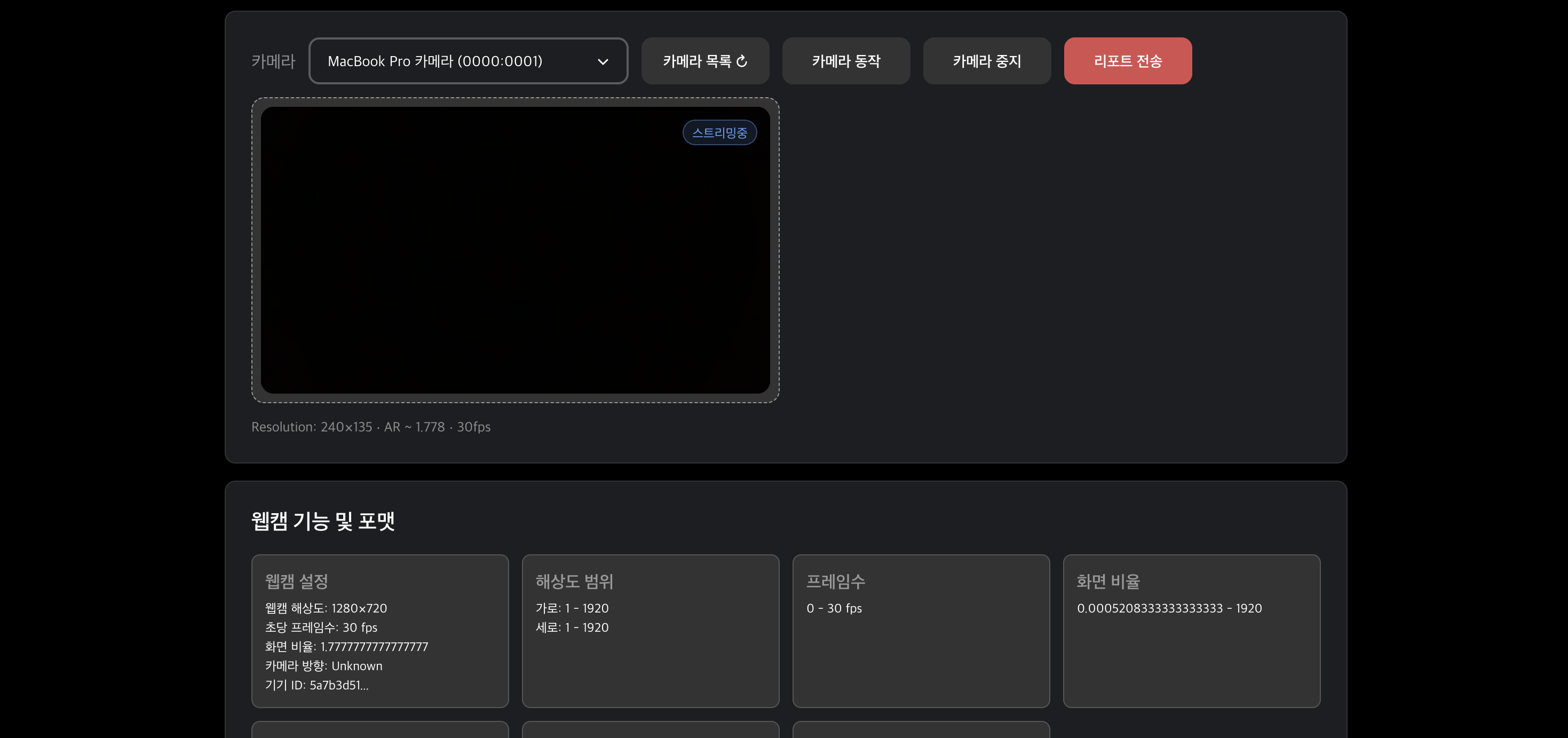
브라우저, 운영체제(OS) 설정 또는 기타 원인으로 인해 웹캠에 접근할 수 없는 경우, 안내 문구가 표시됩니다. 이 경우에도 리포트 전송 버튼이 활성화되므로, 리포트를 전송해 주시면 모니터독 팀의 지원을 받으실 수 있습니다.
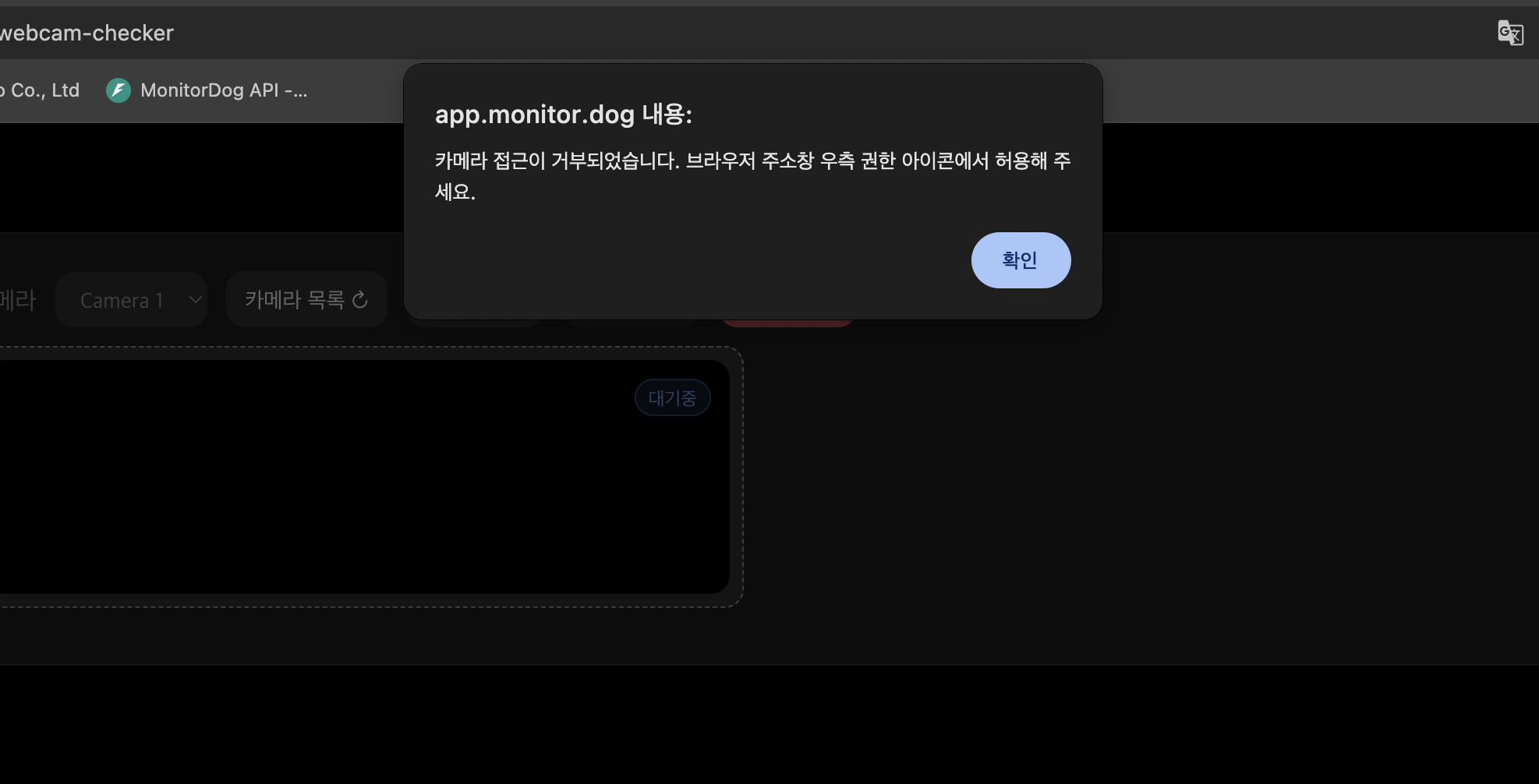
카메라 정보
동작 중인 웹캠 정보와 포맷 테스트 결과를 확인할 수 있습니다. 웹캠이 정상적으로 동작한 이후 리포트 전송을 수행하면, 해당 정보가 모니터독 팀에 전달됩니다.
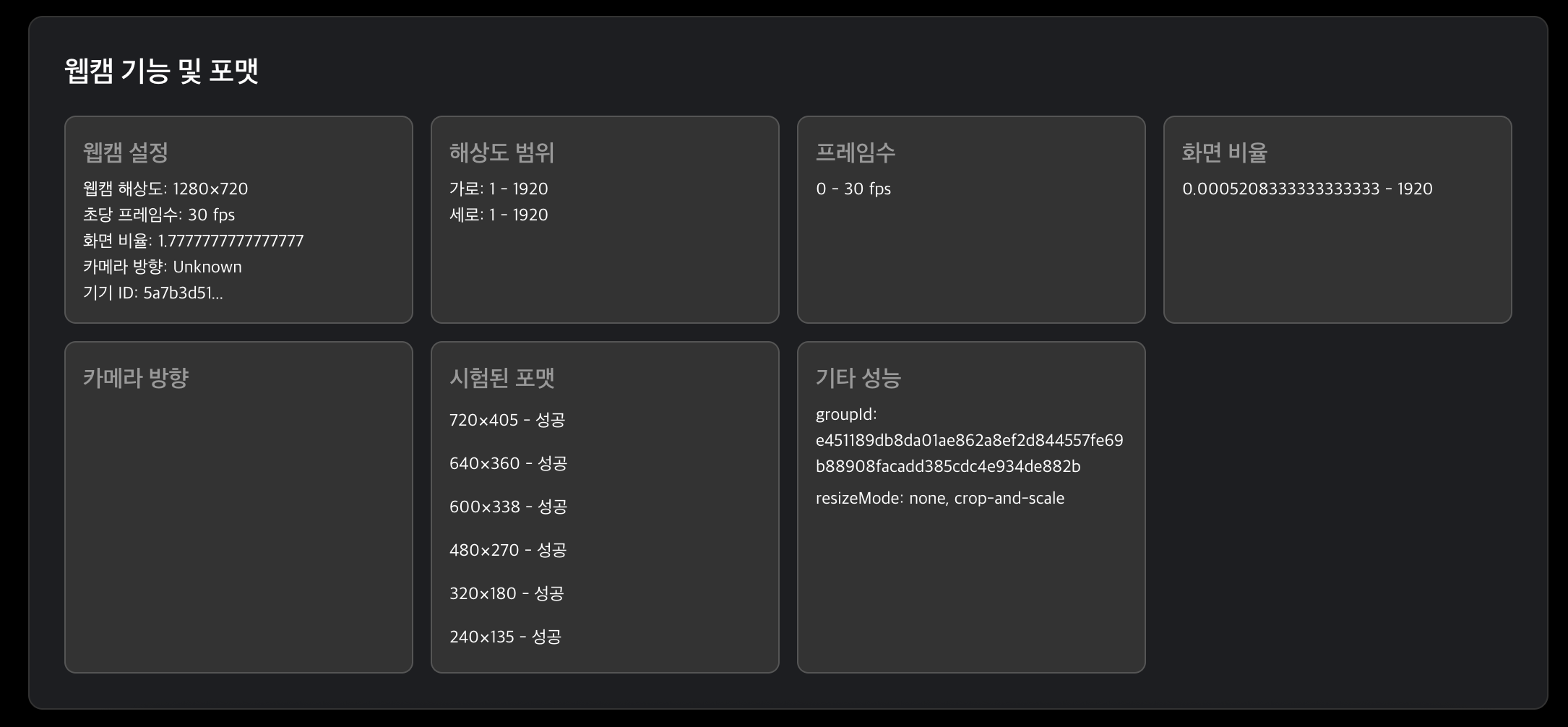
Q. 웹캠 검사 페이지는 어떻게 접근하나요?
A. 관리자 유저는 마이페이지에서 웹캠 검사 페이지에 접근할 수 있습니다. 일반 유저는 해당 링크로 접속하여 로그인한 뒤 이용할 수 있습니다.